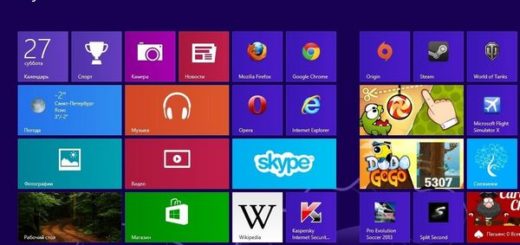Установка Windows 8 самому
Записываем образ диска Windows 8 и приступаем к установке операционной системы. Заходим в Bios и в разделе Приоритет загрузки (Boot Device Prioity) нам нужно выбрать устройство с которого будет произведена установка системы. Сохраняем настройки и выходим и bios с последующей перегрузкой компьютера.
Как установить Windows 8 самостоятельно?
В окне с выбором языка и раскладки клавиатуры выбираем нужные параметры.
Нажимаем «УСТАНОВИТЬ».
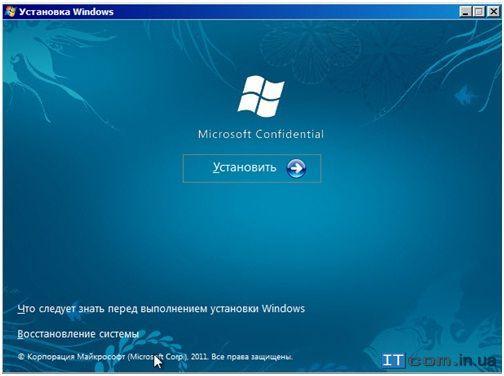
Вводим серийный номер или ключ активации Windows 8

Устанавливаем галочку на пункте «Я принимаю условия лицензии».
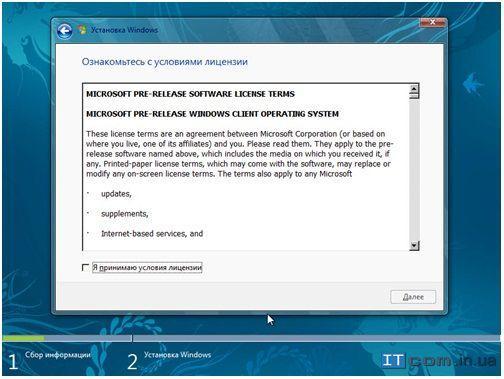
Выбираем «ПОЛНУЮ УСТАНОВКУ».
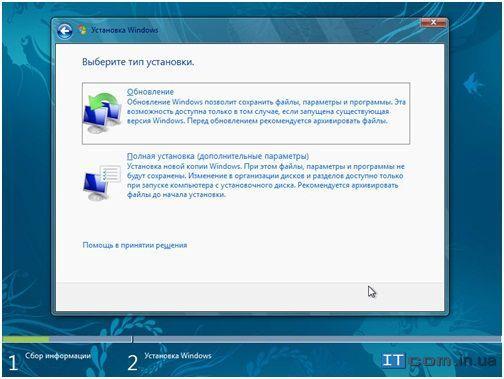
Настраиваем раздела жесткого диска для установки. Создадим раздел и форматируем его.
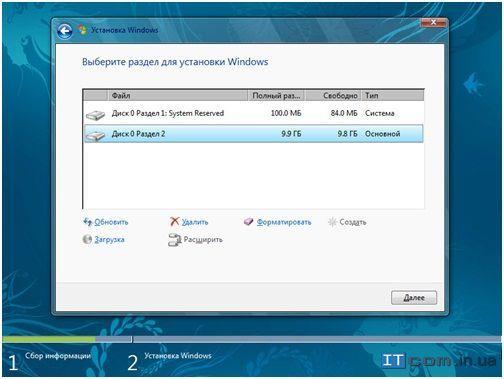
Дальше началось установка Виндовс 8
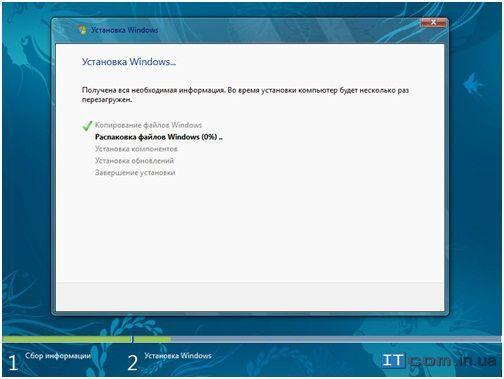
Перезагрузка компьютера и в открывшемся окне вписываем имя компьютера
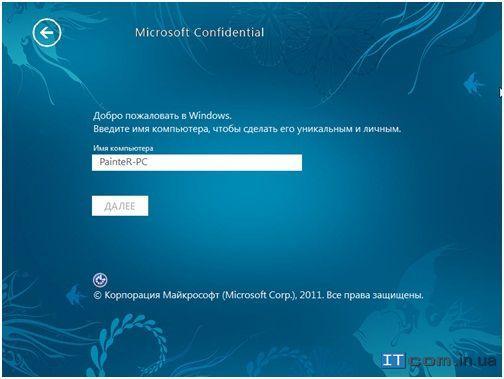
Выбираем настройка сети Windows 8 при ее наличии

В открытом окне нужно вписать имя пользователя и пароль
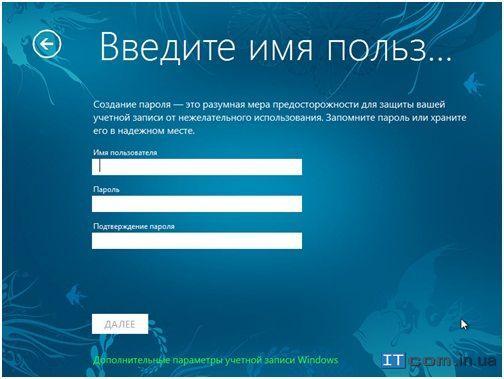
Отчет об установке Windows 8 с указанием основных персональных параметров: пользователь, статус активации, настройка обновлений, язык системы, часовой пояс и текущее время, вид сети

Установка windows 8 завершена

Как видите установка виндовс 8 мало чем отличается от установки Windows 7, но если у Вас возникнут трудности с инсталляцией системы, специалисты ITcom всегда рады помочь в такой нелегком деле как установка Windows 8 в Харькове на дому. К тому же вы можете вызвать мастера домой.